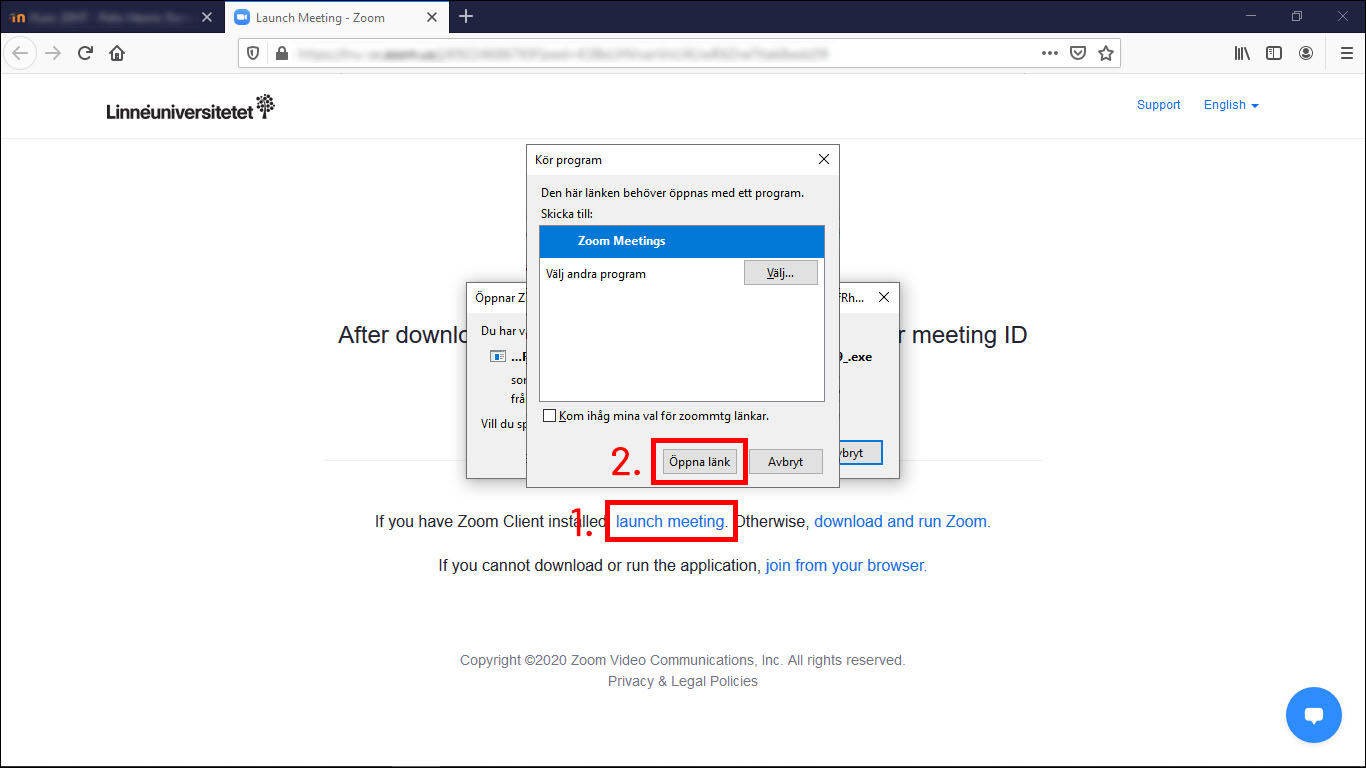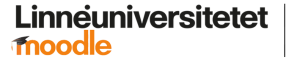Studentinstruktioner - Zoom [Dator]
4. Ansluta till ett Zoom-möte
4.2. Steg 2
Om ytterligare en webbsida visar sig, kan man första gången behöva klicka en gång till för att komma till Zoom-mötet. Hur detta ser ut skiljer sig mellan vilken webbläsare och operativsystem du använder. Nedan visas de vanligaste alternativen. Om denna sida inte kommer upp, gå direkt vidare till steg 3.
Mac
I webbläsaren Safari, klicka på länken "Tillåt" i popup-fönstret:
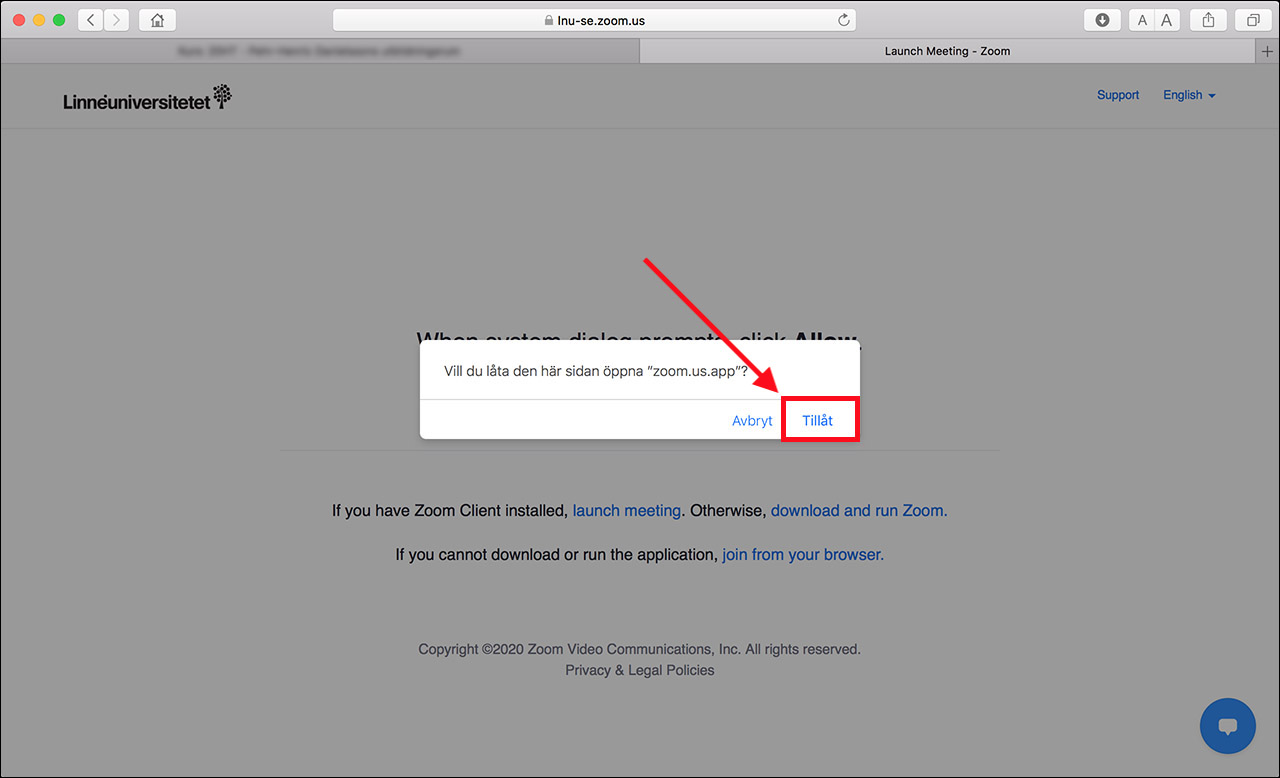
I webbläsaren Chrome, klicka på länken "Öppna zoom.us.app" i popup-fönstret:
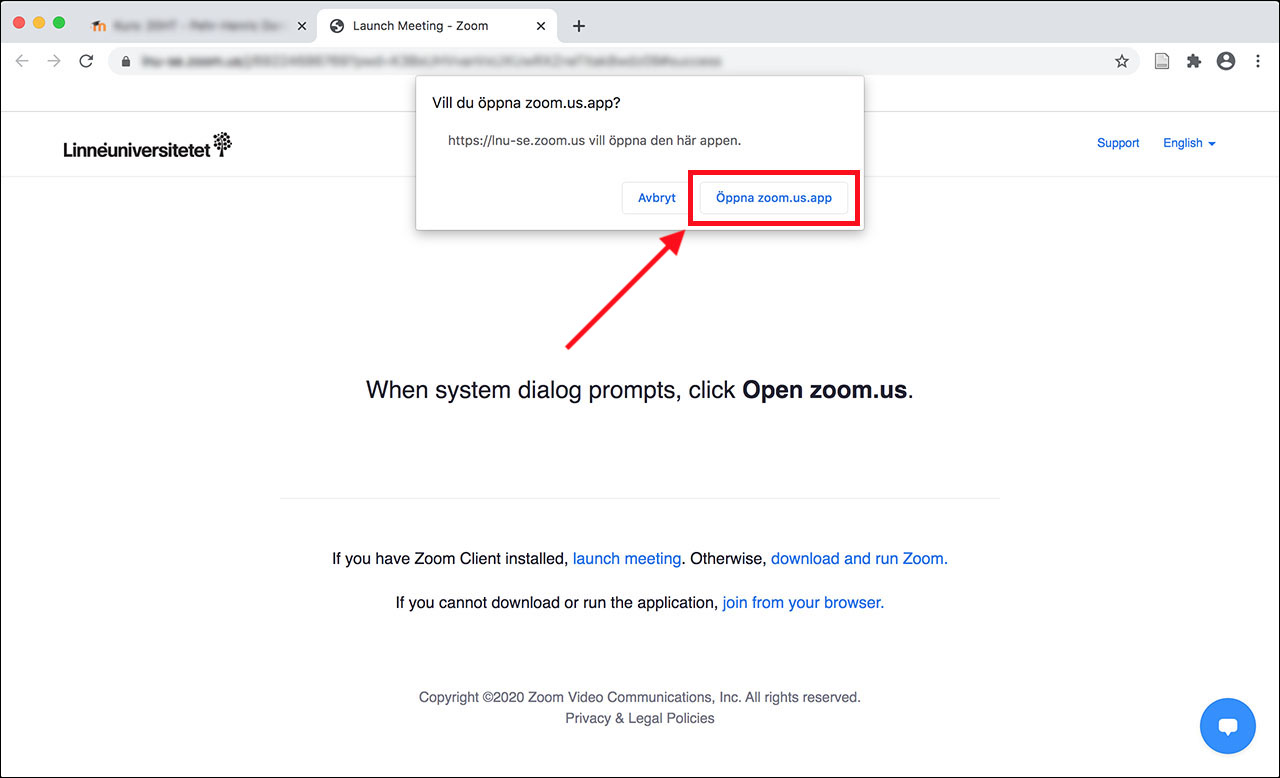
I webbläsaren Firefox, klicka på länken "launch meeting":
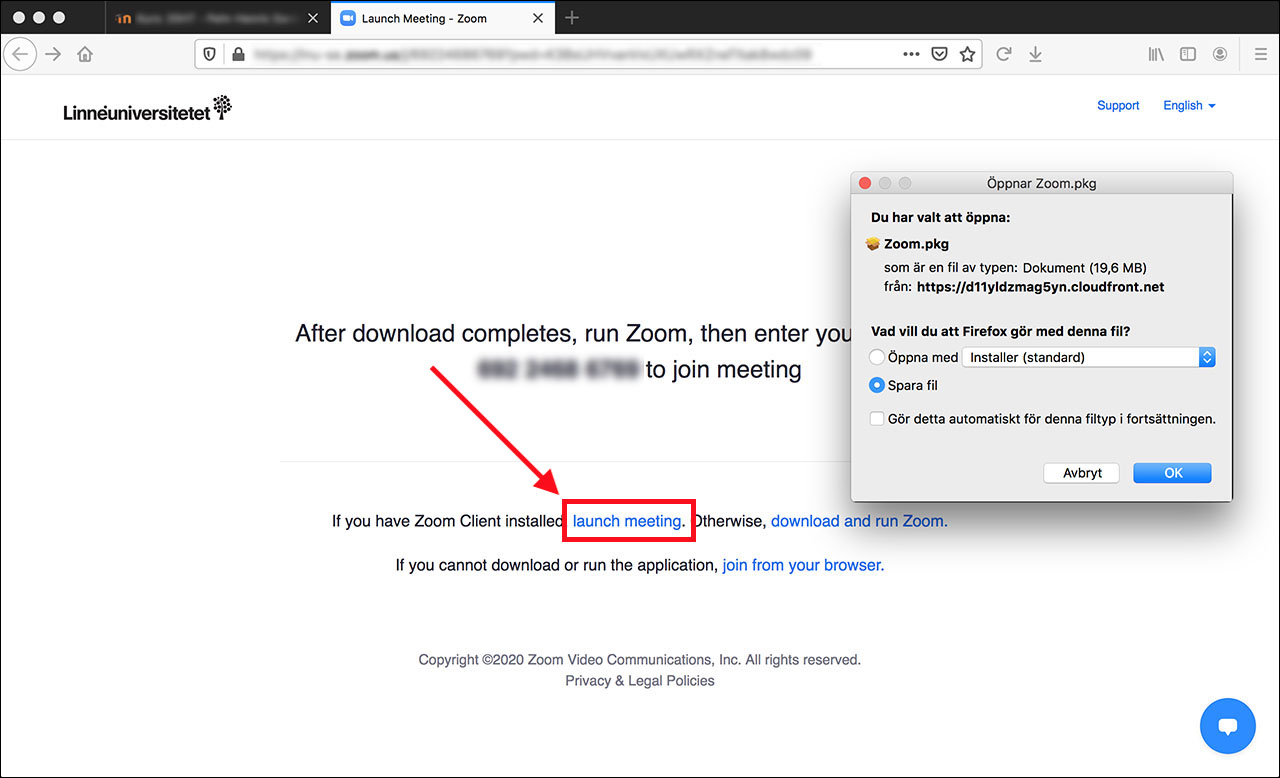
Windows
I webbläsaren Microsoft Edge, klicka på länken "launch meeting":
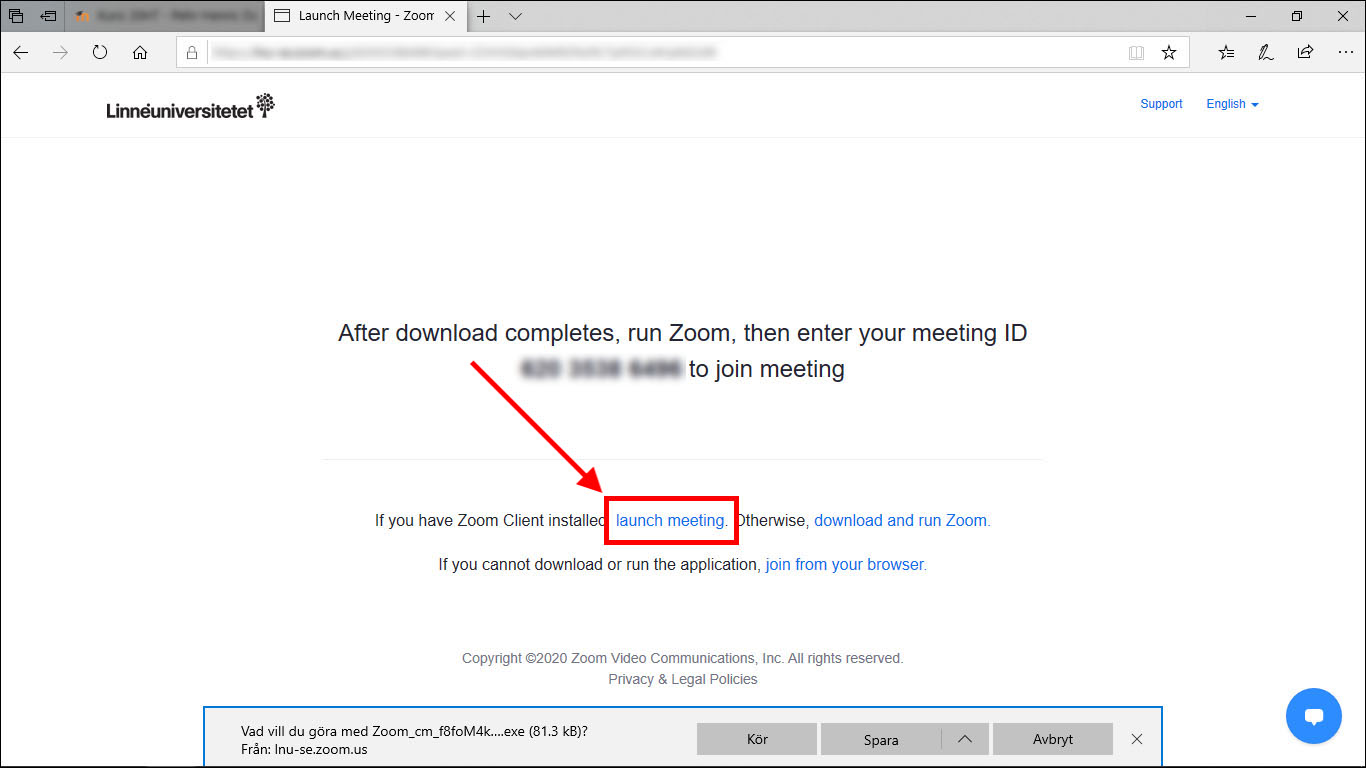
I webbläsaren Chrome, klicka på länken "Öppna Zoom Meetings" i popup-fönstret:
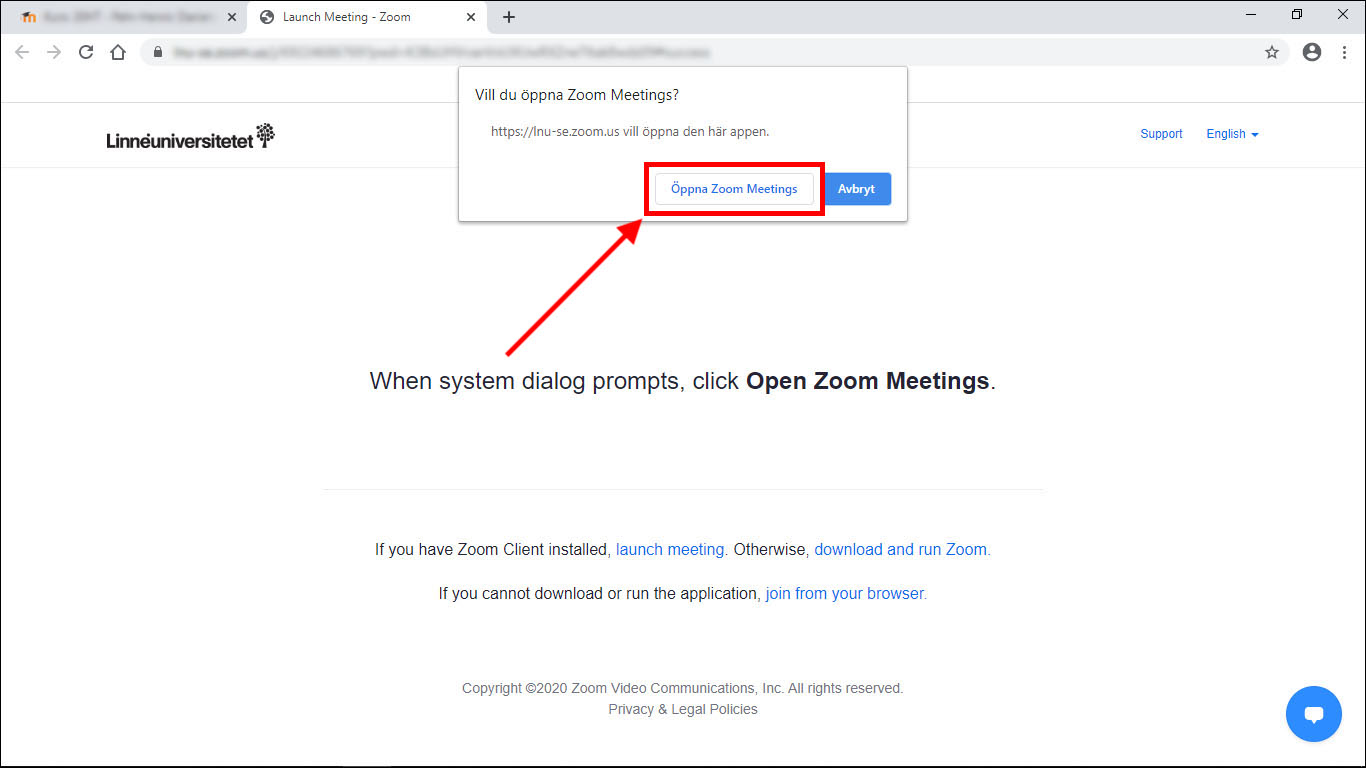
I webbläsaren Firefox,
1. Klicka först på länken "launch meeting":
2. Om ett popup-fönster öppnar sig enligt nedan, klicka "Öppna länk":